- Klicken Sie oben rechts auf die drei Linien und wählen Sie den Menupunkt “Passwörter”.
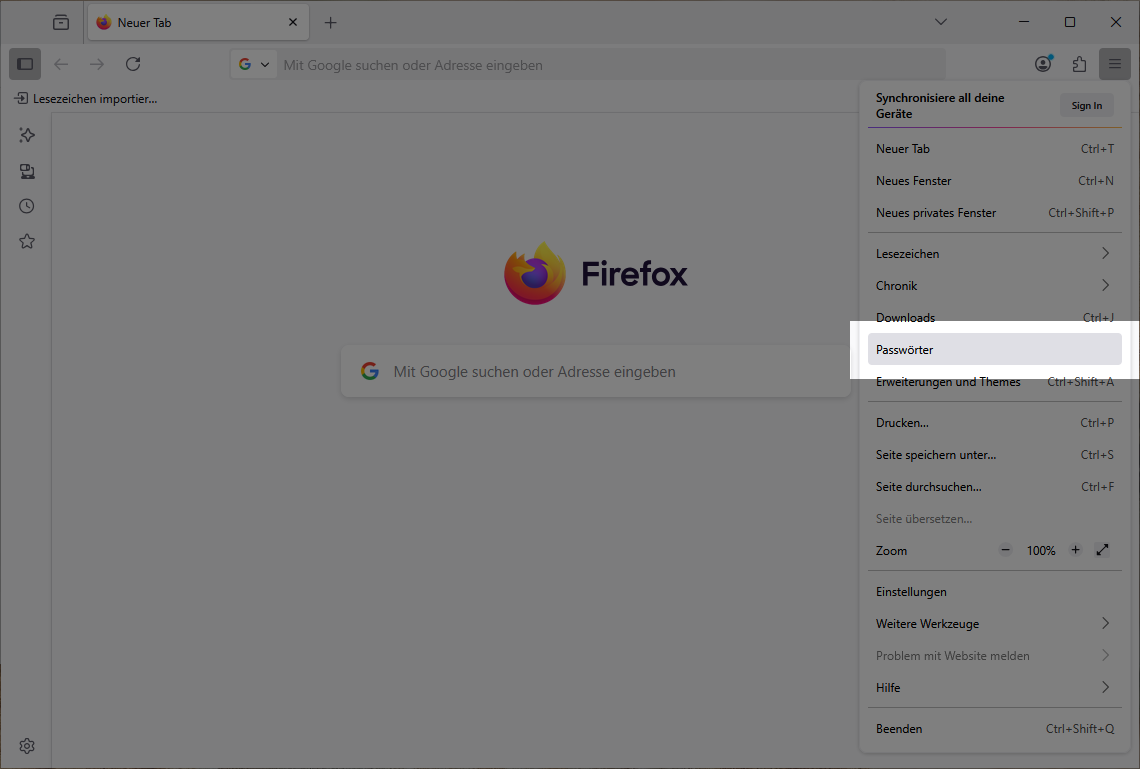
- Klicken Sie oben rechts auf die drei Punkte und wählen Sie “Passwörter exportieren”.
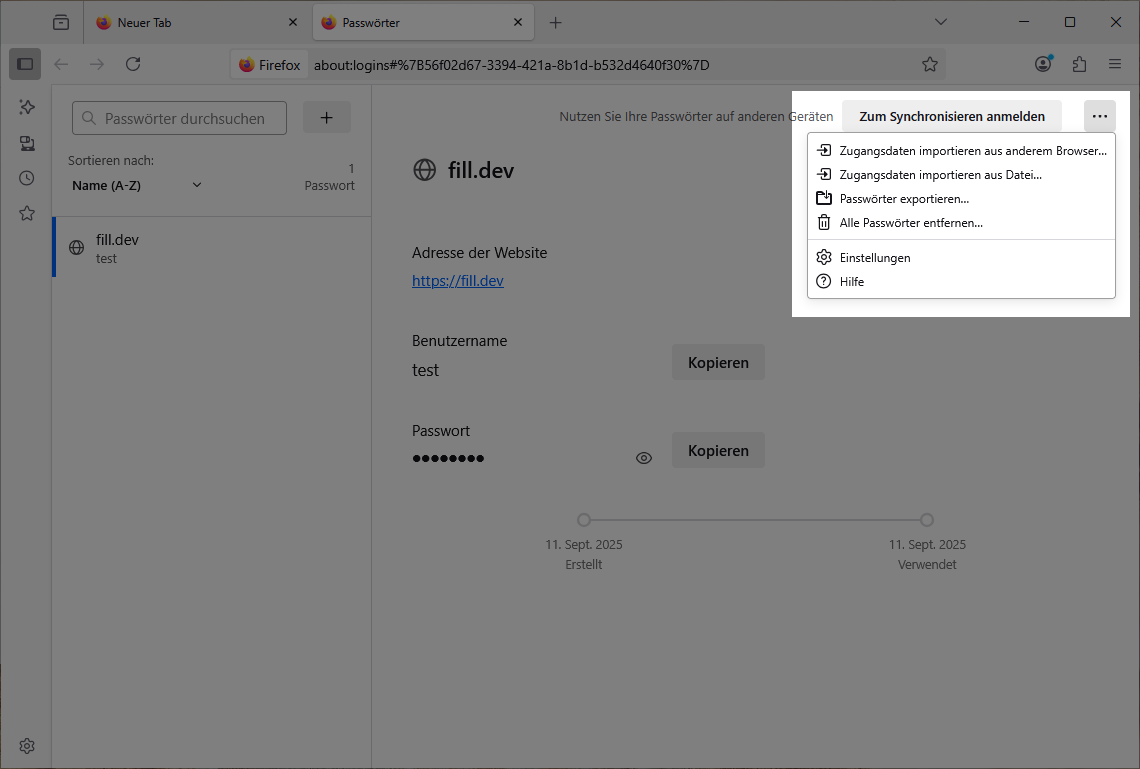
- Bestätigen Sie den Export mit “Weiter mit Export”.
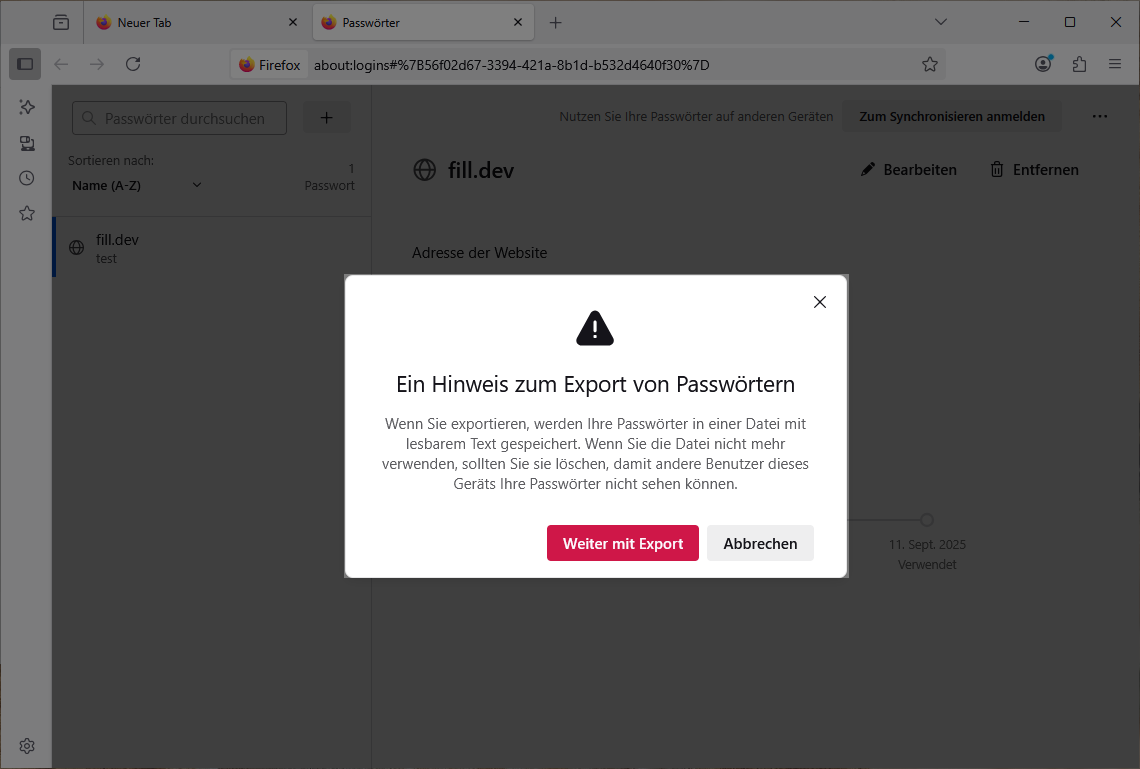
- Öffnen Sie https://heylogin.app/settings/import/firefox und ziehen Sie die Datei in den markierten Bereich.
Wenn Sie Probleme beim Import haben, sehen Sie sich den Export-Guide von Firefox an oder kontaktieren Sie unseren Support.
